Uno de los caballos de batalla de Android, son las actualizaciones, un punto que en el caso de Android TV y también con Google TV se agrava aún más. Por regla general, es muy difícil que un televisor o un dispositivo con alguno de estos sistemas operativos, siga un ritmo de actualizaciones decente. No obstante, siempre es interesante conocer qué versión de Android TV (Google TV) usando nuestro dispositivo, sobre todo por si existe la posibilidad de que haya alguna más reciente.
Si tienes un televisor con Android TV o Google TV, puedes conocer en muy pocos pasos qué versión de sistema operativo estás usando, con independencia de la versión de Android TV que tengas de la marca de televisor que uses. En casi todos los dispositivos, los datos que aparecen en el mismo sitio.
Qué versión de Android TV usas

Lo más normal es que para acceder al apartado que muestra la información sobre la versión de Android TV que usa tu dispositivo, tengas que pulsar el acceso directo que te lleva a los ajustes del dispositivo. Un icono que suele estar representado por una rueda dentada en la parte superior derecha de la pantalla.
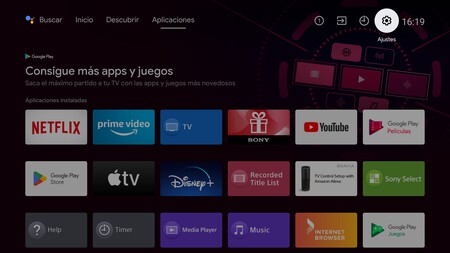
Al pulsar en el acceso a los ajustes, debes desplazarte entre las opciones y buscar algo similar "Preferencias del dispositivo" y dentro de este apartado pulsar en "Acerca de". En ese punto verás un texto con el título "Versión" o "Versión de Android", que muestra la información relativa a la versión de Android TV que carga tu dispositivo. Además, en "Acerca de" se muestran otros datos relevantes como es el caso de la versión del kernel, número de compilación o el modelo de televisor
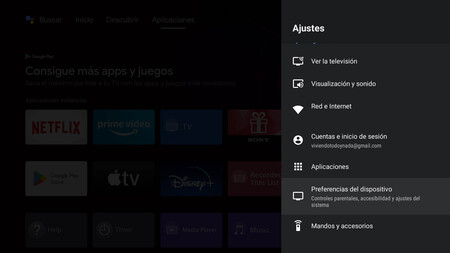
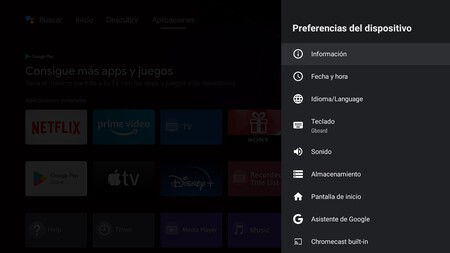
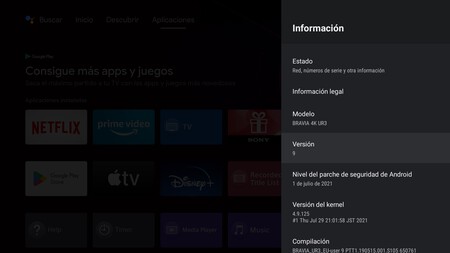
En el caso de Google TV, el proceso es muy similar, pero una vez dentro de los ajustes la información aparece en la ruta "Sistema" y luego en "Información".
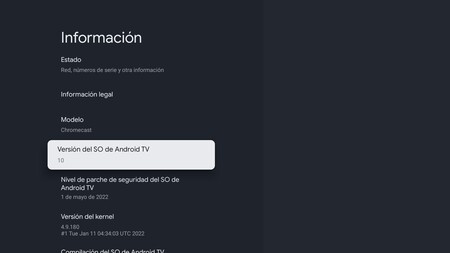
Ya conoces la versión del sistema operativo que carga tu televisor y ahora queda comprobar si tienes alguna actualización pendiente. En este sentido, tu televisor de ofrecerá la posibilidad de comprobar online si existe alguna actualización pendiente.
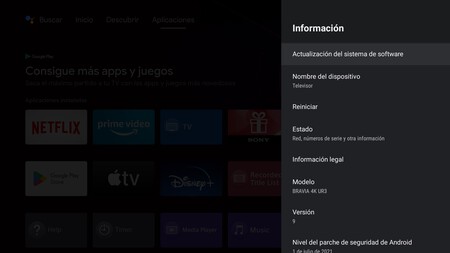
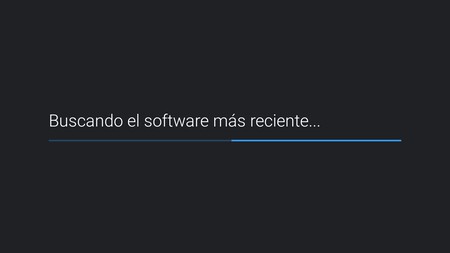
Acción en función de la marca del televisor, pero casi siempre se suele encontrar dentro de "Información" o "Acerca de" con la opción "Actualización del sistema de software". En mi caso tengo que reconocer que de todos los televisores con Android TV que han pasado por mis manos, solo una ocasión, he tenido una actualización online pendiente.
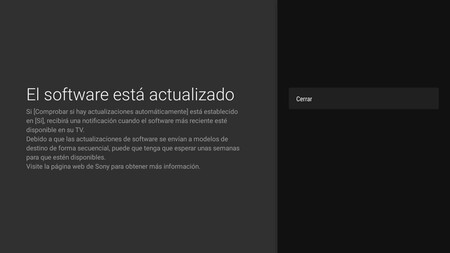
Solo vas a necesitar tener una conexión a Internet activa, para que el propio televisor se encargue de buscar si tiene alguna actualización pendiente y si lo encuentra, de descargarla e instalarla. Salvo casos puntuales, es interesante mantener el televisor actualizado.
Si al buscar, la tele te dice que no tienes alguna actualización pendiente, siempre te queda la opción de buscar de forma manual si hay alguna versión más reciente del sistema operativo. En este caso tendrás que ir a la página oficial del fabricante de tu televisor y dentro del modelo, comprobar si hay alguna actualización pendiente.
En mi caso, con televisores de la marca Sony, todas las actualizaciones las he realizado de forma manual siguiendo estos pasos, puesto que el televisor me decía que no había actualizaciones pendientes.






